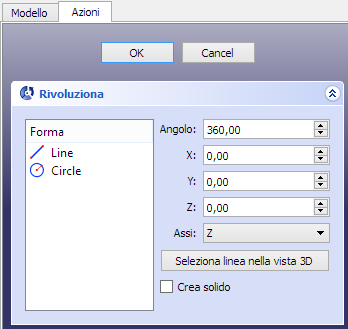Part Revolve/it: Difference between revisions
Renatorivo (talk | contribs) No edit summary |
No edit summary |
||
| (55 intermediate revisions by 4 users not shown) | |||
| Line 1: | Line 1: | ||
<languages/> |
|||
=Parte: Rivoluzione= |
|||
{{Docnav/it |
|||
{{GuiCommand/it|Name=Part_Revolve|Name/it=Rivoluziona|MenuLocation=Parte → Rivoluziona|Workbenches=[[Part Module/it | Parte]], Completo|SeeAlso=[[Part Extrude/it|Estrudi]]}} |
|||
|[[Part_Extrude/it|Estrudi]] |
|||
==Descrizione== |
|||
|[[Part_Mirror/it|Specchia]] |
|||
Ruota l'oggetto selezionato e crea una {{KEY|[[Image:Part_Revolve.png|16px|text-top=Rivoluzione|link=Part_Revolve/it]] [[Part_Revolve/it|Rivoluzione]]}} intorno a un dato asse.<br>Il risultato è un '''solido chiuso''' oppure un '''guscio aperto''', secondo se la forma originale è una '''faccia''' oppure un '''contorno aperto'''.<br> |
|||
|[[Part_Workbench/it|Part]] |
|||
|IconL=Part_Extrude.svg |
|||
|IconR=Part_Mirror.svg |
|||
|IconC=Workbench_Part.svg |
|||
}} |
|||
{{GuiCommand/it |
|||
|Name=Part Revolve |
|||
|Name/it=Part Rivoluziona |
|||
|MenuLocation=Parte → Rivoluziona... |
|||
|Workbenches=[[Part_Workbench/it|Part]] |
|||
}} |
|||
<span id="Description"></span> |
|||
[[Image:Dialog-revolve.jpg]] |
|||
==Descrizione== |
|||
<br><br> |
|||
Crea una rivoluzione dell'oggetto selezionato attorno a un determinato asse. Sono consentiti i seguenti tipi di forma che portano alle forme di output elencate: |
|||
Esempio di oggetto rivoluzionato:<br> |
|||
[[Image:Part_Revolve_fr_01.png|360px|left]] |
|||
<br> |
|||
{{clear}} |
|||
==Utilizzo== |
|||
Dopo aver selezionato uno {{KEY|[[Image:Sketcher_Sketch.png|16px|text-top=Schizzo|link=Sketcher_NewSketch/it]] [[Sketcher_NewSketch/it|schizzo]]}}, scegliere l'asse di '''Rivoluzione''' e l'angolo da assegnare alla rivoluzione.<br> |
|||
Si possono ruotare i seguenti tipi di oggetti che producono le corrispondenti forme: |
|||
{| class="wikitable" |
{| class="wikitable" |
||
| Line 36: | Line 40: | ||
|- |
|- |
||
| Shell |
| Shell |
||
| Solido composto |
| Solido composto (Compsolid) |
||
|} |
|} |
||
È possibile utilizzare anche uno [[Sketcher_Workbench/it|Schizzo]]. Solidi o solidi composti non sono consentiti come forme di input. Attualmente non sono ammessi nemmeno i composti normali. |
|||
==Opzioni== |
|||
===Azioni=== |
|||
Queste opzioni si trovano nella scheda '''Vista combinata → Azioni''' |
|||
<br> |
|||
[[Image:Part_Revolve_fr_05.png|240px|left]] |
|||
====[[File:Part_Revolve.png|16px]] Rivoluzione==== |
|||
* {{SchedaAzioni|Angle}} : L'argomento '''Angle''' specifica di quanti gradi l'oggetto deve essere rivoluzionato. (Di default: '''360°'''). |
|||
* {{SchedaAzioni| X }} : Scostamento nella direzione '''X'''dell'asse di rivoluzione rispetto all'origine del sistema di coordinate. (Di default: '''0,00'''). |
|||
* {{SchedaAzioni| Y }} : Scostamento nella direzione '''Y'''dell'asse di rivoluzione rispetto all'origine del sistema di coordinate. (Di default: '''0,00'''). |
|||
* {{SchedaAzioni| Z }} : Scostamento nella direzione '''Z'''dell'asse di rivoluzione rispetto all'origine del sistema di coordinate. (Di default: '''0,00'''). |
|||
* {{SchedaAzioni| Axe }} : Asse di rivoluzione '''X''', '''Y''', '''Z''' oppure '''Definito dall'utente'''. (Di default: '''Z'''). |
|||
Quando si seleziona un asse definito dall'utente, si apre una finestra di dialogo che visualizza le coordinate dell'asse di rivoluzione nel sistema di coordinate. Se la coordinata '''Z''' vale 0 e '''Y''' e '''X''' sono non nulle, allora, l'asse si trova nel '''Piano X-Y'''.<br> |
|||
L'angolo è quello la cui tangente è il rapporto tra i dati '''Coordinata X''' e '''Coordinata Y'''. |
|||
* {{SchedaAzioni| Select line in 3D view }} : (da documentare) |
|||
====Forme==== |
|||
[[Image:Dialog-revolve_it.png]] |
|||
* Elenco delle forme utilizzabili per una operazione di rivoluzione. |
|||
L'argomento Angolo specifica di quanto deve essere ruotato l'oggetto. Le coordinate spostano l'origine dell'asse di rivoluzione, rispetto all'origine del sistema di coordinate. |
|||
<br> |
|||
{{clear}} |
|||
==Proprietà== |
|||
Se si seleziona un asse definito dall'utente, i numeri definiscono la direzione dell'asse di rotazione rispetto al sistema di coordinate: Se la coordinata Z è 0 e le coordinate Y e X sono diverse da zero, l'asse giacerà sul piano X-Y. Il suo angolo è tale che la sua tangente è il rapporto tra le coordinate X e Y date. |
|||
===Vista=== |
|||
Queste opzioni si riferiscono alla visualizzazione e si trovano nella scheda '''Vista combinata → Progetto → Vista''' |
|||
<span id="Notes"></span> |
|||
<br> |
|||
==Note== |
|||
[[Image :Part_Revolve_fr_03.png|left|240px|Proprietà Vista di Rivoluzione]] |
|||
{{PartSchedaVista2/it}} |
|||
{{clear}} |
|||
===Dati=== |
|||
Queste opzioni si riferiscono ai parametri e si trovano nella scheda '''Vista combinata → Progetto → Dati''' |
|||
<br> |
|||
[[Image :Part_Revolve_fr_04.png|240px|left|Proprietà Dati di Rivoluzione]] |
|||
====Base==== |
|||
* {{ProprietaDati|Angle}} : Angolo di rivoluzione da dare alla forma, da '''-360,00°''' a '''360,00°'''. (Di default: '''360,00°'''). ({{SchedaAzioni|Angle}}) |
|||
*{{ProprietaDati|Axis}} : '''[0,00 0,00 1,00]''' . Asse sul quale realizzare la rivoluzione. ( {{SchedaAzioni| Axe }} ). |
|||
:* {{ProprietaDati| X }} : Valore da dare nella direzione '''X''' . (Di default: '''0,00'''). |
|||
:* {{ProprietaDati| Y }} : Valore da dare nella direzione '''Y''' . (Di default: '''0,00'''). |
|||
:* {{ProprietaDati| Z }} : Valore da dare nella direzione '''Z''' . (Di default: '''1,00'''). |
|||
* {{ProprietaDati|Base}} : '''[0,00 0,00 0,00]''' Riepilogo delle coordinate di posizionamento dell'asse di rivoluzione rispetto alle coordinate '''0,00 0,00 0,00'''. |
|||
:* {{ProprietaDati| X }} : Scostamento dell'asse di rivoluzione della forma in direzione '''X''', ( {{SchedaAzioni| X }} ) (Di default: '''0,00'''). |
|||
:* {{ProprietaDati| Y }} : Scostamento dell'asse di rivoluzione della forma in direzione '''Y''', ( {{SchedaAzioni| Y }} ) (Di default: '''0,00'''). |
|||
:* {{ProprietaDati| Z }} : Scostamento dell'asse di rivoluzione della forma in direzione '''Z''', ( {{SchedaAzioni| Z }} ) (Di default: '''0,00'''). |
|||
* {{ProprietaDati|Label}} : Etichetta attribuita alla forma, modificabile a piacimento. |
|||
* {{ProprietaDati|Placement}} : '''[(0,00 0,00 1,00) ; 0,00 ; (0,00 0,00 0,00)]''' Riepilogo delle coordinate di posizionamento. |
|||
* {{ProprietaDati|Angle}} : Angolo di rotazione rispetto alle coordinate '''X, Y, Z'''. (Di default: '''0,00°'''). |
|||
*{{ProprietaDati|Axis}} : '''[0,00 0,00 1,00]''' Riepilogo degli assi. Questa opzione specifica l'asse di rotazione attorno al quale deve essere eseguita la rotazione impostata (non la rivoluzione). (Il valore esatto della rotazione è quello definito prima alla voce '''Angle''' ).<br> |
|||
Questa opzione richiede tre argomenti, che vengono passati come numeri nelle caselle degli strumenti, e che definiscono le coordinate '''x, y e z'''.<br> |
|||
Modificando il valore di un asse si provoca la sua rotazione.<br> |
|||
'''Per esempio :''' stabilire un angolo di '''15°''' e specificare il valore '''1,0 per x''' e '''2,0 per y'''. Questa impostazione produce una rotazione finale di '''" 15° sull'asse x "''' e '''" 30° sull'asse y "'''. |
|||
:* {{ProprietaDati| X }} : Angolo rispetto alla direzione '''X''' . (Di default: '''0,00'''). |
|||
:* {{ProprietaDati| Y }} : Angolo rispetto alla direzione '''Y''' . (Di default: '''0,00'''). |
|||
:* {{ProprietaDati| Z }} : Angolo rispetto alla direzione '''Z''' . (Di default: '''1,00'''). |
|||
* {{ProprietaDati|Position}} : '''[0,00 0,00 0,00]''' Riepilogo delle coordinate di posizione. Posizione delle coordinate '''X, Y, Z''', rispetto ai punti di origine '''0, 0, 0'''. |
|||
:* {{ProprietaDati| X }} : Distanza nella direzione '''X''' .(Di default: '''0,00'''). |
|||
:* {{ProprietaDati| Y }} : Distanza nella direzione '''Y''' .(Di default: '''0,00'''). |
|||
:* {{ProprietaDati| Z }} : Distanza nella direzione '''Z''' .(Di default: '''0,00'''). |
|||
{{clear}} |
|||
* Gli oggetti [[App_Link/it|App Link]] collegati ai tipi di oggetto appropriati possono essere utilizzati anche come forme e per specificare l'asse. {{Version/it|0.20}} |
|||
==Esempi== |
|||
* Se l'oggetto da rivoluzionare interseca l'asse di rotazione, nella maggior parte dei casi l'operazione fallirà. |
|||
<center> |
|||
<gallery widths="400" heights="300"> |
|||
Image :Part_Revolve_fr_07.png|Dopo aver creato uno {{KEY|[[Image:Sketcher_Sketch.png|16px|text-top=Schizzo|link=Sketcher_NewSketch/it]] [[Sketcher_NewSketch/it|schizzo]]}}, |
|||
Image :Part_Revolve_fr_08.png|cliccare sul pulsante {{KEY|[[Image:Part_Revolve.png|16px|text-top=Rivoluzione|link=Part_Revolve/it]] [[Part_Revolve/it|Rivoluzione]]}} per visualizzare la relativa finestra di dialogo, e selezionare lo schizzo nel riquadro '''Forme'''. |
|||
</gallery> |
|||
</center> |
|||
<br> |
|||
<center> |
|||
<gallery widths="400" heights="300"> |
|||
Image :Part_Revolve_fr_09.png|Selezionare l'asse su cui eseguire la '''rivoluzione''' (in questo esempio, l'asse '''Y'''), convalidando con {{KEY| OK }}, |
|||
Image :Part_Revolve_fr_10.png|ed ecco il piattello. |
|||
</gallery> |
|||
</center> |
|||
<br> |
|||
<center> |
|||
<gallery widths="400" heights="300"> |
|||
Image :Part_Revolve_fr_11.png|La forma finita. |
|||
Image :Part_Revolve_fr_12.png|Ora andare in '''Proprietà → Dati''', e assegnare un angolo di rivoluzione di '''180°''', per ottenere una nuova rivoluzione, e notare che la forma è '''vuota'''. |
|||
</gallery> |
|||
</center> |
|||
<br> |
|||
<center> |
|||
<gallery widths="400" heights="300"> |
|||
Image :Part_Revolve_fr_13.png|Vediamo ora come ottenere una forma '''piena'''.<br> Dopo aver visualizzato lo {{KEY|[[Image:Sketcher_Sketch.png|16px|text-top=Schizzo|link=Sketcher_NewSketch/it]] [[Sketcher_NewSketch/it|schizzo]]}}, nel menu degli ambienti , selezionare l'ambiente '''Draft''' [[File:Workbench_Draft.png|16px]]. |
|||
Image :Part_Revolve_fr_14.png|Con il nuovo ambiente appare una nuova barra degli strumenti |
|||
</gallery> |
|||
</center> |
|||
<br> |
|||
<center> |
|||
<gallery widths="400" heights="300"> |
|||
Image :Part_Revolve_fr_15.png|Selezionare lo {{KEY|[[Image:Sketcher_Sketch.png|16px|text-top=Schizzo|link=Sketcher_NewSketch/it]] [[Sketcher_NewSketch/it|schizzo]]}}, |
|||
poi selezionare lo strumento di conversione {{KEY|[[Image:Draft_Draft2Sketch.png|16px|text-top=Draft in Sketch|link=Draft_Draft2Sketch/it]] [[Draft_Draft2Sketch/it|Converti un Draft in Sketch]]}}, |
|||
</gallery> |
|||
</center> |
|||
<br> |
|||
<center> |
|||
<gallery widths="400" heights="300"> |
|||
Image :Part_Revolve_fr_17.png|lo schizzo si trasforma, l’icona rossa di schizzo si trasforma in icona blu di '''Dwire''', e una nuova icona '''Block''', appare nella finestra delle '''Etichette e Attributi''' (che si incrementa '''001, 002''' . . . , nomi modificabili a piacere). |
|||
Image :Part_Revolve_fr_18.png|Ritornare ora nell'ambiente Parte [[Image:Workbench_Part.svg|16px]], e selezionare lo strumento {{KEY|[[Image:Part_Revolve.png|16px|text-top=Rivoluzione|link=Part_Revolve/it]] [[Part_Revolve/it|Rivoluzione]]}}. |
|||
</gallery> |
|||
</center> |
|||
<br> |
|||
<center> |
|||
<gallery widths="400" heights="300"> |
|||
Image :Part_Revolve_fr_19.png|Appare la finestra delle opzioni in cui impostare l'asse per la rivoluzione. |
|||
Image :Part_Revolve_fr_20.png|Per seguire questo esempio, usare l'asse '''Y''', |
|||
</gallery> |
|||
</center> |
|||
<br> |
|||
<center> |
|||
<gallery widths="400" heights="300"> |
|||
Image :Part_Revolve_fr_21.png|inserire un angolo di '''300°''', e convalidare con {{KEY| OK }}. |
|||
Image :Part_Revolve_fr_22.png|Ora la forma ottenuta è una forma '''piena'''. |
|||
</gallery> |
|||
</center> |
|||
<br> |
|||
<center> |
|||
<gallery widths="400" heights="300"> |
|||
Image :Part_Revolve_fr_23.png|Nella '''Vista combinata''' appare una nuova voce che riferisce l'operazione.<br>Se si fa clic sulla freccia, si possono vedere le forme originali utilizzate nell'operazione di '''Rivoluzione'''.<br>Le forme originali possono essere eliminate, conservando solo il prodotto finale. |
|||
</gallery> |
|||
</center> |
|||
<br> |
|||
{{Docnav/it |
|||
{{clear}} |
|||
|[[Part_Extrude/it|Estrudi]] |
|||
{PartModificationsTools/it}} |
|||
|[[Part_Mirror/it|Specchia]] |
|||
{{clear}} |
|||
|[[Part_Workbench/it|Part]] |
|||
<br> |
|||
|IconL=Part_Extrude.svg |
|||
|IconR=Part_Mirror.svg |
|||
|IconC=Workbench_Part.svg |
|||
}} |
|||
{{Part Tools navi{{#translation:}}}} |
|||
{{languages/it | {{en|Part Revolve}} {{es|Part Revolve/es}} {{fr|Part Revolve/fr}} }} |
|||
{{Userdocnavi{{#translation:}}}} |
|||
Latest revision as of 17:59, 14 January 2024
|
|
| Posizione nel menu |
|---|
| Parte → Rivoluziona... |
| Ambiente |
| Part |
| Avvio veloce |
| Nessuno |
| Introdotto nella versione |
| - |
| Vedere anche |
| Nessuno |
Descrizione
Crea una rivoluzione dell'oggetto selezionato attorno a un determinato asse. Sono consentiti i seguenti tipi di forma che portano alle forme di output elencate:
| Forma originale | Forma prodotta |
|---|---|
| Vertice | Bordo |
| Bordo | Superficie |
| Wire (polilinea) | Shell (guscio) |
| Faccia | Solido |
| Shell | Solido composto (Compsolid) |
È possibile utilizzare anche uno Schizzo. Solidi o solidi composti non sono consentiti come forme di input. Attualmente non sono ammessi nemmeno i composti normali.
L'argomento Angolo specifica di quanto deve essere ruotato l'oggetto. Le coordinate spostano l'origine dell'asse di rivoluzione, rispetto all'origine del sistema di coordinate.
Se si seleziona un asse definito dall'utente, i numeri definiscono la direzione dell'asse di rotazione rispetto al sistema di coordinate: Se la coordinata Z è 0 e le coordinate Y e X sono diverse da zero, l'asse giacerà sul piano X-Y. Il suo angolo è tale che la sua tangente è il rapporto tra le coordinate X e Y date.
Note
- Gli oggetti App Link collegati ai tipi di oggetto appropriati possono essere utilizzati anche come forme e per specificare l'asse. disponibile dalla versione 0.20
- Se l'oggetto da rivoluzionare interseca l'asse di rotazione, nella maggior parte dei casi l'operazione fallirà.
- Primitives: Box, Cylinder, Sphere, Cone, Torus, Tube, Create primitives, Shape builder
- Creation and modification: Extrude, Revolve, Mirror, Fillet, Chamfer, Make face from wires, Ruled Surface, Loft, Sweep, Section, Cross sections, 3D Offset, 2D Offset, Thickness, Projection on surface, Attachment
- Boolean: Make compound, Explode Compound, Compound Filter, Boolean, Cut, Fuse, Common, Connect, Embed, Cutout, Boolean fragments, Slice apart, Slice, XOR
- Measure: Measure Linear, Measure Angular, Measure Refresh, Clear All, Toggle All, Toggle 3D, Toggle Delta
- Getting started
- Installation: Download, Windows, Linux, Mac, Additional components, Docker, AppImage, Ubuntu Snap
- Basics: About FreeCAD, Interface, Mouse navigation, Selection methods, Object name, Preferences, Workbenches, Document structure, Properties, Help FreeCAD, Donate
- Help: Tutorials, Video tutorials
- Workbenches: Std Base, Arch, Assembly, CAM, Draft, FEM, Inspection, Mesh, OpenSCAD, Part, PartDesign, Points, Reverse Engineering, Robot, Sketcher, Spreadsheet, Surface, TechDraw, Test Framework
- Hubs: User hub, Power users hub, Developer hub